4 cách để chuyển đổi M2TS sang MKV mà không làm giảm chất lượng
M2TS là phần mở rộng tên tệp dựa trên vùng chứa luồng truyền tải MPEG-2- để ghép kênh video, âm thanh và các luồng khác. Định dạng M2TS thường được sử dụng để lưu trữ video độ nét cao trên Blu-ray Disc và AVCHD. Mặc dù bạn có thể mở video M2TS bằng VLC và Windows Media Player, các tệp M2TS không tương thích với hầu hết các trình phát đa phương tiện.
Trong thời gian này, bạn có thể chuyển đổi M2TS sang MKV định dạng. MKV là một định dạng tệp có thể chứa tất cả các loại dữ liệu M2TS. Chất lượng hình ảnh sẽ không giảm nhiều. Bạn có thể nhận được cùng một nội dung với kích thước tệp nhỏ hơn nhiều. Vì vậy, chuyển đổi M2TS sang MKV cũng là một cách tốt để tiết kiệm rất nhiều dung lượng.


Cách 1: Cách tốt nhất để chuyển đổi M2TS sang MKV mà không làm giảm chất lượng
Vidmore Video Converter là một trình chuyển đổi video đa định dạng toàn diện cho Windows và Mac. Bạn có thể chuyển đổi các tệp video M2TS sang MKV với tốc độ chuyển đổi video nhanh hơn 50 lần. Các thuật toán xử lý video chuyên nghiệp có thể duy trì chất lượng hình ảnh cao ở kích thước tệp nhỏ hơn. Hơn nữa, có một trình chỉnh sửa video nhẹ được tích hợp sẵn. Nói chung, bạn có thể chỉnh sửa và chuyển đổi bất kỳ video M2TS nào sang MKV một cách nhanh chóng và không mất mát.
Các tính năng chính của Bộ chuyển đổi M2TS sang MKV
- Chuyển đổi M2TS sang MKV và hơn 200 định dạng khác mà không làm giảm chất lượng.
- Tốc độ chuyển đổi video nhanh hơn 50 lần.
- Kiểm soát hoàn toàn chất lượng video đầu ra.
- Chỉnh sửa video M2TS của bạn để cắt, clip, hợp nhất, xoay, thêm hình mờ, nâng cao chất lượng video, bật cài đặt 3D và điều chỉnh hiệu ứng video.
- Làm việc với hệ điều hành Windows và Mac mới nhất.
Làm thế nào để chuyển đổi M2TS sang MKV với Vidmore Video Converter
Bước 1: Tải xuống miễn phí, cài đặt và khởi chạy bộ chuyển đổi video M2TS sang MKV. Kéo và thả các tệp M2TS vào giao diện chính của nó.

Bước 2: Mở danh sách "Hồ sơ". Chỉ định định dạng đầu ra là MKV từ “Video chung” hoặc các cấu hình khác.

Bước 3: Nhấp vào "Chỉnh sửa" ở trên cùng. Bạn có thể tải hầu hết các công cụ chỉnh sửa video trong một cửa sổ mới. Nhân tiện, bạn cũng có thể nhấp vào “Clip” để cắt một tệp video M2TS dài từ thanh công cụ trên cùng.

Bước 4: Đánh dấu trước “Hợp nhất thành một tệp” để hợp nhất tệp M2TS với MKV nếu bạn muốn. Cuối cùng, nhấp vào “Chuyển đổi” để bắt đầu chuyển đổi hàng loạt M2TS sang MKV.

Cách 2: Chuyển đổi M2TS sang MKV Online miễn phí
Nếu bạn đang tìm kiếm một bộ chuyển đổi trực tuyến M2TS sang MKV, Vidmore Free Online Video Converter có thể là lựa chọn đầu tiên của bạn. Không có giới hạn về kích thước tệp hoặc yêu cầu đăng ký. Do đó, bạn có thể chuyển đổi các tập tin từ định dạng M2TS sang MKV trực tuyến miễn phí. Hoàn toàn miễn phí để chuyển đổi M2TS và các video khác tại đây.
Bước 1: Mở https://www.vidmore.com/free-online-video-converter/. Nhấp vào “Thêm tệp để chuyển đổi” để tải công cụ chuyển đổi M2TS trực tuyến.

Bước 2: Bạn có thể xem tất cả các định dạng video và âm thanh có sẵn ở phía dưới. Đặt “MKV” làm định dạng video đầu ra.
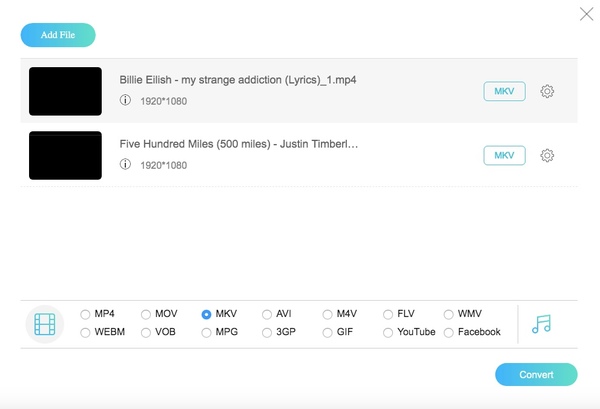
Bước 3: Nhấp vào “Cài đặt” để điều chỉnh cài đặt video nếu cần. Cuối cùng, nhấp vào “Convert” để bắt đầu chuyển đổi M2TS sang MKV trực tuyến miễn phí.
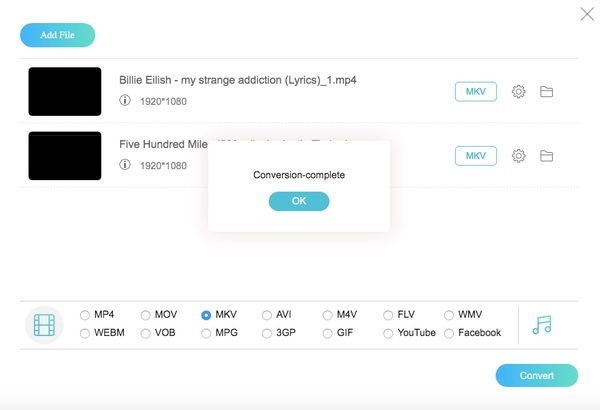
Cách 3: Chuyển đổi M2TS sang MKV với MakeMKV
Đúng như tên gọi của nó, MakeMKV có thể chuyển đổi video sang định dạng MKV. Do đó, bạn có thể sử dụng MakeMKV để chuyển đổi M2TS sang MKV trên Windows 10 và Mac.
Bước 1: Mở MakeMKV. Chọn “Mở tệp” từ danh sách “Tệp” để thêm tệp video M2TS của bạn vào MakeMKV.
Bước 2: Chọn tệp M2TS đã nhập. Nhấp vào biểu tượng thư mục trong “Thư mục đầu ra” để đặt thư mục đầu ra mới.
Bước 3: Nhấp vào “Tạo MKV” để chuyển đổi M2TS sang MKV bằng MakeMKV.
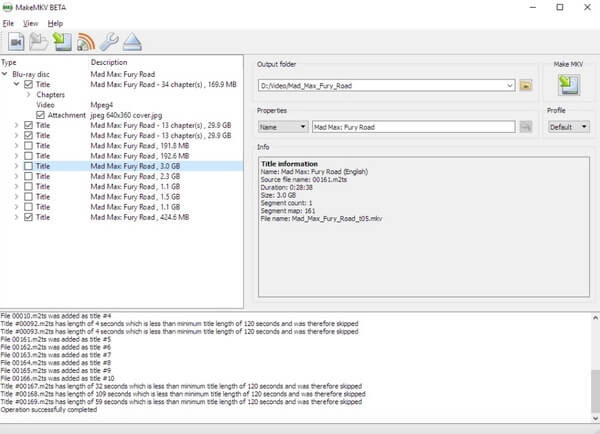
Cách 4: Chuyển đổi M2TS sang MKV bằng VLC Media Player
VLC Media Player là một trình phát và chuyển đổi đa phương tiện trên đa nền tảng. Do đó, bạn có thể chuyển đổi M2TS sang MKV trên Mac, Windows, Linux, iPhone và Android miễn phí.
Bước 1: Chạy VLC Media Player. Mở danh sách "Phương tiện". Chọn “Chuyển đổi / Lưu” từ danh sách của nó.
Bước 2: Nhấp vào "Thêm" để thêm video M2TS của bạn. Sau đó, thay đổi thư mục đầu ra mặc định thành một vị trí mới. Nhấp vào “Chuyển đổi / Lưu” để tiếp tục.
Bước 3: Chọn cài đặt trước bạn cần từ danh sách thả xuống "Hồ sơ". Sau đó, nhấp vào “Công cụ” bên cạnh “Hồ sơ”. Đánh dấu trước “MKV” và sau đó nhấp vào “Lưu”.
Bước 4: Chỉ định thư mục đầu ra và tên tệp.
Bước 5: Nhấp vào “Bắt đầu” để chuyển đổi tệp từ M2TS sang MKV bằng VLC.
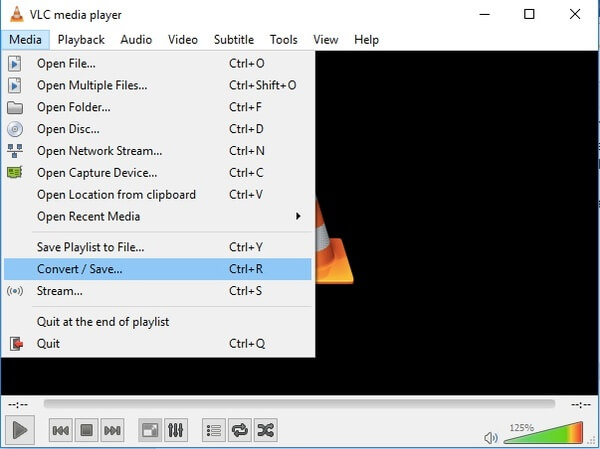
Phần kết luận
Muốn chuyển M2TS sang MKV với chất lượng tốt nhất thì bạn không nên bỏ qua Vidmore Video Converter. Bạn có thể nhận được công nghệ tăng tốc và xử lý video mới nhất. Mặc dù bạn chuyển đổi hàng loạt video M2TS lớn sang MKV, máy tính của bạn vẫn có thể hoạt động trơn tru. Tóm lại, Vidmore Video Converter là sự lựa chọn đáng tin cậy nhất của bạn. Nếu bạn có cách hay nào khác để chuyển đổi sang video MKV, bạn cũng có thể chia sẻ ở phần bình luận bên dưới.
MKV & M2TS
-
Chuyển đổi MKV
-
Chỉnh sửa MKV
-
Giải pháp MTS/M2TS


